Windows에서 RAR 파일을 ZIP으로 변환하는 방법

RAR 파일을 ZIP 파일로 변환하고 싶으신가요? RAR 파일을 ZIP 형식으로 변환하는 방법을 알아보세요.

원활한 커뮤니케이션을 위한 Microsoft Teams 대안을 찾고 계십니까? 다음은 2023년에 시도해야 할 Microsoft Teams의 최상의 대안입니다.
Microsoft Teams는 서로 연락을 유지해야 하는 팀을 위한 포괄적인 커뮤니케이션 앱입니다.
그러나 여러 가지 이유로 Microsoft Teams에 대한 몇 가지 대안을 사용할 수 있습니다. 귀하의 필요에 맞는 이상적인 옵션을 찾으려면 최고의 MS Teams 대안을 읽어보십시오.
Google Workspace 구독자인 경우 Google Workspace는 Microsoft Teams에 대한 최상의 대안입니다. 개인 및 비즈니스 목적을 위한 다양한 커뮤니케이션 도구를 제공합니다.
팀은 Gmail에서 사용할 수 있는 Google 채팅을 통해 항상 서로 연락할 수 있습니다.
화상 통화 및 회의를 위한 화면 공유 기능과 함께 Google Meet이 여기에 있습니다. 원활한 파일 공유 및 공동 작업을 위해 Google 드라이브, 문서 및 시트를 사용할 수 있습니다.
Google Jamboard는 온라인 화이트보드 협업 기능을 제공하는 또 다른 Google Workspace 앱입니다.
Zoom은 틀림없이 사람들이 비즈니스 커뮤니케이션에 사용하는 가장 인기 있는 MS Teams 대안입니다.
화상 통화 및 회의를 위한 플랫폼으로 알려져 있지만 그 이상을 할 수 있습니다. 채팅에서 통화를 시작하고 화이트보드 도구를 사용하여 다른 사람들과 공동 작업을 할 수 있습니다.
더 나은 워크플로를 위해 이 앱과 함께 사용할 수 있는 몇 가지 통합 및 API가 Zoom 마켓플레이스 에서 제공됩니다 .
이 플랫폼은 비디오, 반응 및 투표를 통해 더 많은 청중에게 도달하는 데 사용할 수 있는 온라인 웨비나에서도 사용할 수 있습니다.
이 애플리케이션에서 캡션, 화면 공유 및 Zoom 대시보드 분석과 같은 추가 기능을 얻을 수 있습니다.
Slack 은 사람들이 Microsoft Teams의 대안으로 사용하는 또 다른 인기 있는 앱입니다. 여기서 일대일 및 그룹 커뮤니케이션이 모두 가능합니다.
Slack 채널을 사용하면 모든 팀 구성원이 함께 모여 다른 사람과 자신의 견해를 공유할 수 있습니다.
실시간 채팅 외에도 한 명 이상의 사람들과 음성 및 영상 통화에 참여할 수 있습니다.
동료와 공유할 오디오 및 비디오 클립을 만들 수 있습니다. 또한 @를 사용하여 첨부 파일을 공유하고 다른 사람을 언급할 수 있습니다.
조직 커뮤니케이션 외에도 Slack Connect를 사용하여 다른 회사의 팀과 협업할 수도 있습니다. 플러그인 및 추가 기능으로 기능을 향상시킬 수도 있습니다.
Flock은 수년 동안 이 비즈니스에서 Microsoft Teams 대안 중 하나였습니다.
화상 회의 및 채널 메시징 외에도 사람들에게 음성 메모를 남기고 채널 전체에서 통합 검색을 수행할 수 있습니다.
특정 프로젝트에서 작업하는 선택적 사람들을 포함하는 비공개 채널을 만들 수 있습니다. 또한 새 구성원을 채널에 자동으로 추가하는 옵션도 제공합니다.
조직의 모든 구성원에게 메시지를 브로드캐스트하는 데 사용할 수 있는 단방향 알림 채널이 있습니다.
Flock은 보안을 강조하므로 사용자 인증, 데이터 보존 및 관리자 제어와 같은 기능을 제공합니다.
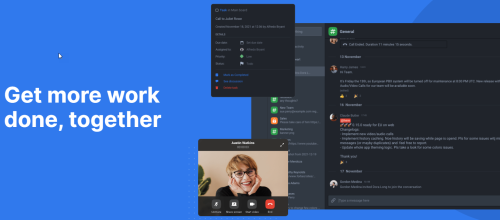
Chanty 는 효율적인 팀을 위한 커뮤니케이션 및 협업 도구입니다. Teams에 대한 이 대안을 사용하면 무료로 무제한 텍스트를 보낼 수 있습니다.
"Teambook"은 모든 작업, 커뮤니케이션, 공유 콘텐츠 및 고정된 메시지를 위한 단일 허브입니다.
즉각적인 관심을 끌기 위해 @를 사용하여 동료를 언급하거나 빠른 커뮤니케이션을 위해 음성 메시지를 공유할 수 있습니다.
이 MS Teams 대안을 사용하면 기록에서 사람과 메시지를 찾는 것이 매우 쉬워집니다.
Chanty는 한 명 이상의 팀원에게 음성 및 영상 통화를 지원합니다. 별도의 스레드에서 다른 사용자와 컨텍스트 기반 토론을 시작할 수도 있습니다.
Webex는 원격 및 분산 팀을 위한 최고의 Microsoft Teams 대안 중 하나입니다. 이 하나의 애플리케이션으로 모든 조직의 메시징, 통화 및 회의에 충분합니다.
화상 통화에 최대 1000명까지 포함할 수 있습니다. 이벤트나 웨비나를 진행하는 경우 유용할 수 있습니다.
또한 이 애플리케이션을 사용하여 팀원들과 파일을 공유하고 다른 사람들과 화면을 공유할 수 있습니다. Google 및 Microsoft 캘린더와 통합하는 것도 가능합니다.
브레인스토밍 세션을 위해 Webex는 화이트보드 도구도 제공합니다. 또한 회의의 실시간 기록을 얻고 나중에 참조할 수 있도록 회의를 녹화할 수 있습니다.
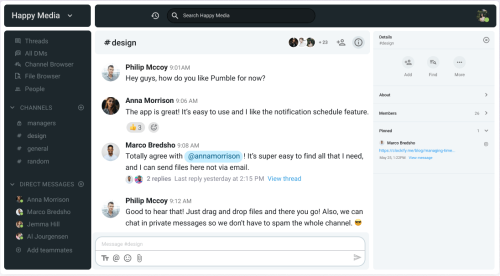
많은 Microsoft Teams 대안과 달리 Pumble 앱 에서 무제한 사용자 및 메시징 기록을 얻을 수 있습니다 .
사용자는 팀원이나 외부 이해관계자에게 음성 및 영상 통화를 할 수 있습니다. 프레젠테이션 및 기타 목적을 위한 화면 공유도 이 플랫폼에서 가능합니다.
모든 메시지에 대한 알림을 받으므로 중요한 커뮤니케이션을 놓치지 않습니다. 또한 다른 조직의 사람들과 협업할 수 있습니다.
또한 파일 브라우저를 제공하고 필요한 정보를 원활하게 검색합니다. 또한 Pumble을 사용하면 내부 커뮤니케이션을 위한 공개 및 비공개 채널을 만들 수 있습니다.
채널을 어지럽히지 않으려면 스레드에서 대화를 시작할 수도 있습니다. 미리 알림 기능은 또한 누군가에게 메시지를 보내라고 알려줍니다.
관리자는 게스트 초대 및 채널 게시 권한을 통해 사용자의 역할과 권한을 쉽게 관리할 수 있습니다.
Workplace From Meta 는 인력을 하나로 모으는 Microsoft Teams의 대안으로 작동하는 올인원 커뮤니케이션 플랫폼입니다.
이 응용 프로그램을 사용하면 채팅 및 화상 통화를 통해 팀원과 통신할 수 있습니다. 또한 라이브 비디오를 통해 모든 이벤트 방송을 지원합니다.
그룹을 만들고 인트라넷을 사용하는 다른 비즈니스 응용 프로그램과 연결할 수 있습니다.
이 앱은 Microsoft 365, Google 캘린더, Dropbox, SharePoint 등과의 통합을 지원합니다.
Workplace From Meta는 팀원이 이 플랫폼을 사용하는 방법에 대한 통찰력도 제공합니다. 작업 공간을 위한 Facebook과 같은 기능을 하는 뉴스 피드도 있습니다.

Discord는 인기 있는 게임 플랫폼일 수 있지만 다른 사람들도 이 무료 플랫폼을 최대한 활용할 수 있습니다.
회사는 이 플랫폼을 사용하여 직원과 소통할 수 있습니다. 문자, 음성 통화 및 화상 회의 기능을 제공합니다.
통신에 중요하고 중요한 데이터가 포함된 경우 Discord가 최고의 MS Teams 대안이 될 수 있습니다.
이 플랫폼에서 다른 팀에 대해 별도의 채널을 만들 수 있습니다. 또한 파일 공유 및 타사 도구 통합을 지원합니다.
다른 사람이 공유하는 이미지, 스크린샷 및 GIF를 미리 볼 수 있습니다. 웹 또는 응용 프로그램을 통해 액세스할 수 있습니다.
가족 및 친구와 통신하기 위해 Microsoft Teams 대안을 찾고 있다면 Skype는 항상 실행 가능한 옵션입니다.
이 무료 앱은 온라인 액세스를 위해 다운로드한 앱을 통해 Windows, Mac 및 Linux에서 사용할 수 있습니다. 다른 Skype 사용자와 고품질 음성 및 화상 통화를 할 수 있습니다.
이모티콘으로 메시지에 반응하고 @멘션을 사용하는 등 스마트 메시징에도 사용할 수 있습니다.
화면 공유 기능을 사용하면 다른 사람과 더 잘 협업할 수 있습니다. 통화를 녹음하고 다른 사람이 말하는 라이브 자막을 볼 수도 있습니다.
Skype는 저렴한 요금으로 국내 및 국제 전화를 걸 수 있는 Google 보이스 대안 으로도 사용할 수 있습니다 .
Microsoft Teams에는 비즈니스 사용자를 위한 많은 필수 기능이 포함되어 있지만 Microsoft Teams의 무료(클래식) 응용 프로그램에 대한 작동이 중지됩니다.
이러한 이유로 또는 다른 이유로 Microsoft Teams 대안을 찾고 있다면 이 문서를 확인하여 올바른 것을 찾으십시오.
다음 중 어떤 MS Teams 대안이 가장 적합합니까? — 의견에 알려주십시오. 또한 Microsoft Teams에서 NDA 스트리밍을 활성화하는 방법을 확인하세요 .
RAR 파일을 ZIP 파일로 변환하고 싶으신가요? RAR 파일을 ZIP 형식으로 변환하는 방법을 알아보세요.
MS Teams에서 동일한 팀원과 반복 회의를 예약해야 합니까? 팀에서 반복 회의를 설정하는 방법을 배워보세요.
단계별 튜토리얼을 통해 Adobe Reader에서 텍스트 및 텍스트 필드의 하이라이트 색상을 변경하는 방법을 보여드립니다.
이 튜토리얼에서는 Adobe Reader에서 기본 확대/축소 설정을 변경하는 방법을 보��줍니다.
Spotify가 컴퓨터를 시작할 때마다 자동으로 열리면 귀찮을 수 있습니다. 이러한 단계를 통해 자동 시작을 비활성화하세요.
LastPass가 서버에 연결하지 못하는 경우, 로컬 캐시를 지우고, 비밀번호 관리자를 업데이트하며, 브라우저 확장을 비활성화하세요.
Microsoft Teams는 현재 회의와 통화를 TV로 네이티브로 캐스팅하는 것을 지원하지 않습니다. 그러나 스크린 미러링 앱을 사용할 수 있습니다.
OneDrive 오류 코드 0x8004de88을(를) 수정하여 클라우드 저장소를 다시 활성화하는 방법을 알아보세요.
이 단계에 따라 구글 크롬 웹 브라우저의 캐시를 삭제하세요.
교차 참조는 문서를 훨씬 더 사용자 친화적이고, 체계적이며 접근 가능하게 만듭니다. 이 가이드는 Word에서 교차 참조를 만드는 방법을 가르쳐 줍니다.






